Excel에서 산점도를 만드는 방법

Excel에서 회귀 분석을 통해 데이터 간의 관계를 탐색하고 시각적으로 분석하는 방법을 알아보세요. 다양한 단계를 따라 쉽게 산점도를 만들 수 있습니다.
Microsoft Teams 채널이나 채팅에 텍스트를 입력 하는 것은 팀의 다른 사람들에게 메시지를 보내는 가장 일반적인 방법입니다. 그러나 텍스트 이상을 보낼 수 있습니다. 이모티콘, GIF, 스티커를 보내고 파일을 첨부할 수도 있습니다. 이러한 옵션은 그림과 같이 메시지를 입력하는 텍스트 상자 하단에 나타납니다.
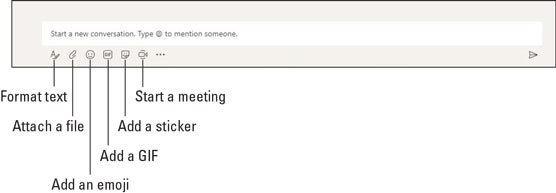
추가 채팅 옵션.
이모티콘은 감정을 표시하는 작은 아이콘입니다. 예를 들어 웃는 얼굴은 행복을 나타내고 슬픈 얼굴은 슬픔을 나타냅니다. 모든 모양, 크기 및 의미의 이모티콘 아이콘을 찾을 수 있습니다. 이모티콘 아이콘을 클릭한 다음 사용하려는 이모티콘을 선택하여 이모티콘을 보낼 수 있습니다.

메시지에 이모티콘을 추가합니다.
Teams에는 옵션 목록에서 마우스로 이모티콘을 선택할 필요가 없도록 입력할 수 있는 텍스트 바로 가기가 포함되어 있습니다. 예를 들어 행복한 얼굴을 보내려면 콜론(:) 다음에 닫는 괄호( )를 입력하면 됩니다. 이 일련의 문자를 입력하면 행복한 얼굴 이모티콘이 자동으로 채팅에 추가됩니다. 이모티콘 아이콘을 만들기 위해 괄호 안에 키워드를 입력할 수도 있습니다. 일부 일반적인 이모티콘과 단축키가 표시됩니다. 전체 목록은 Office 365 교육 포털 에서 찾을 수 있습니다 .
GIF는 애니메이션 사진입니다. Microsoft Teams에는 널리 사용되는 여러 GIF가 포함되어 있습니다. 예를 들어 고양이가 하품을 하거나 인기 있는 TV 쇼의 등장인물이 반응할 수 있습니다. 텍스트 상자 하단에 있는 GIF 아이콘을 클릭하여 이러한 짧은 비디오 클립을 채팅 메시지에 GIF로 포함할 수 있습니다.
스티커는 짧은 연재 만화 형식의 이미지입니다. 예를 들어, 사람 위에 말풍선이 있는 그림. Dilbert 연재 만화를 읽은 적이 있다면 이 스티커가 어떻게 생겼는지 상상할 수 있습니다. Microsoft Teams에는 인기 있는 스티커가 많이 포함되어 있으며 직접 추가할 수도 있습니다. 메시지에 스티커 추가가 표시됩니다.

메시지에 스티커를 추가합니다.
재미있는 이모티콘, GIF, 스티커 외에도 채팅 메시지에 파일을 추가할 수도 있습니다. 예를 들어 Excel 스프레드시트에서 작업 중이고 채팅에 포함하려고 할 수 있습니다. 그림과 같이 클립 아이콘을 사용하여 채팅 메시지에 파일을 추가할 수 있습니다. 작업 중인 최근 파일을 선택하거나, 이미 Teams에 업로드된 파일을 찾아보거나, OneDrive에서 파일을 선택하거나, 로컬 컴퓨터에서 파일을 업로드할 수 있습니다.
채널에 파일을 첨부하면 채널 상단의 파일 탭에 파일이 나타납니다. 파일 탭은 보이지 않는 SharePoint 사이트입니다. 대화 탭과 Wiki 탭 사이의 그림 상단에서 파일 탭을 찾을 수 있습니다.

채널에 보낼 메시지에 파일을 첨부합니다.
누군가가 메시지를 입력하면 응답하는 대신 또는 추가로 응답할 수 있습니다. 하는 반응 이 채팅을 본 적이 인정하는 메시지 수단. 예를 들어 엄지척, 깜짝 이모티콘 또는 기타 여러 이모티콘으로 반응할 수 있습니다. 메시지에 반응하려면 메시지 위로 마우스를 가져가거나 모바일 장치와 터치 스크린을 사용하는 경우 줄임표를 선택한 다음 반응을 선택합니다. 다음 그림에서 저는 엄지손가락을 치켜드는 이모티콘으로 메시지에 반응하여 메시지를 좋아하고 승인함을 나타냅니다.

엄지손가락으로 메시지에 반응합니다.
다른 사람이 이미 엄지손가락을 치켜드는 등의 반응을 보였다면, 당신의 반응은 같은 반응 옆에 나타나는 숫자를 증가시킬 것입니다. 예를 들어 동료가 엄지손가락을 치켜세웠고 내가 같은 엄지손가락으로 반응했다면 엄지손가락 이모티콘 옆에 작은 숫자 2가 나타납니다. 반응은 응답을 입력하지 않고도 메시지를 확인하는 데 중요할 수 있습니다.
Excel에서 회귀 분석을 통해 데이터 간의 관계를 탐색하고 시각적으로 분석하는 방법을 알아보세요. 다양한 단계를 따라 쉽게 산점도를 만들 수 있습니다.
이 가이드를 사용하여 LuckyTemplates.com에서 Azure Information Protection을 효과적으로 구성하는 방법을 알아보세요.
SharePoint와 Power BI 통합 방법 및 LuckyTemplates.com에서 보고서를 SharePoint 사이트에 연결하는 다양한 방법에 대해 알아보세요.
프레젠테이션 중 펜 혹은 형광펜을 사용하여 PowerPoint 슬라이드에 그린 경우, 사용자가 다음 프레젠테이션을 위해 그림을 저장하거나 쉽게 지울 수 있도록 하는 방법을 알립니다.
Smartsheet는 프로젝트를 관리하고, 워크플로를 구축하고, 팀과 협업할 수 있는 동적 작업 플랫폼입니다.
SharePoint는 다양한 워크플로 응용 프로그램, "목록" 데이터베이스 및 기타 웹 구성 요소는 물론 보안 기능을 사용하여 비즈니스 그룹의 공동 작업을 제어하는 웹 기반 공동 작업 시스템입니다.
반니엔 캘린더(Van Nien Calendar)는 휴대폰에서 달력 보기 애플리케이션으로, 휴대폰에서 태음태양일을 빠르게 확인하고 중요한 업무를 정리할 수 있도록 도와줍니다.
Microsoft Outlook은 Microsoft Corporation에서 개발한 비즈니스 및 생산성 응용 프로그램입니다.
ClickUp은 모든 비즈니스에서 가장 높은 평가를 받는 생산성 플랫폼 중 하나입니다. Google, Booking.com, San Diego Padres 및 Uber와 같은 대기업은 모두 ClickUp을 사용하여 직장 생산성을 높입니다.
PDF는 텍스트 문서를 읽고, 만들고, 보내는 데 일반적으로 사용되는 형식이 되었습니다. 결과적으로 이러한 유형의 문서화에 사용되는 프로그램 수가 증가했습니다. PDF-XChange Viewer는 점점 더 많은 PDF 뷰어 중 하나입니다.








